Aufgrund verschiedener Szenarien wie Löschen, Formatieren, Virenangriff oder Systemfehler können Daten auf Computerfestplatten, Flash-Laufwerken, USB-Laufwerken, Speicherkarten oder anderen Speichermedien verloren gehen. Wenn Sie Dateien verloren haben, können Sie versuchen, die Daten aus einem Backup-Ordner, dem Mülleimer oder Papierkorb zurückzuholen. Wenn Ihnen diese einfachen Lösungen beim Zurückholen der Daten nicht weiterhelfen, brauchen Sie eine kostenlose Datenwiederherstellungssoftware.
- Umfassende Dateitypen-Unterstützung
- Effektive Scan-Technologien
- Benutzerfreundliche Oberfläche
- Breite Gerätekompatibilität
- Sicherheit und Zuverlässigkeit
Verlorene Dateien müssen kein Albtraum sein! Ob versehentlich gelöschte Dokumente, formatierte Festplatten oder beschädigte USB-Sticks – mit den richtigen Tools holen Sie Ihre Daten zurück. In diesem Artikel listen wir fünf nützliche kostenlose Datenwiederherstellungssoftwares auf, mit Recoverit als besonderem Highlight. Jede dieser Datenwiederherstellungssoftwares hilft Ihnen, Ihre gelöschten oder verlorenen Daten kostenlos wiederherzustellen.
Top 5 kostenlose Datenwiederherstellungssoftware
1. Recoverit Free Data Recovery
Wenn wir darüber sprechen, welche die beste Freeware zur Datenrettung ist, dann ist es Wondershare Recoverit, das mit einem erweiterten Wiederherstellungsmodus ausgestattet ist. Seine Fähigkeit, über 2000 Speichergeräte zu durchsuchen, macht es für Benutzer bequem, verlorene Dateien zu suchen. Zudem scannt das erweiterte Wiederherstellungssystem Ihre Geräte sicher und bietet eine Wiederherstellungsrate von bis zu 99,5 %.
Ihre sichere, zuverlässige und kostenlose Datenwiederherstellungssoftware
- 2000+ Unterstützte Geräte | SD, USB, HDD usw.
- 1000+ Dateiformate | PNG, MP4, DOC usw.
- 500+ Verlust-Szenarien | Löschen, Absturz usw.
- 99.5% Erfolgsquote & 100% Sicherheitsgarantie.

Hauptfunktionen
- Vorschauoption: Mit der Möglichkeit, jede Festplatte kostenlos zu scannen, bietet diese Software einen Vorschaubildschirm, auf dem Sie die wiederhergestellten gelöschten Dateien durchsehen können.
- Schnelle Wiederherstellung: Dieses effiziente Tool ermöglicht es Ihnen, die gewünschte Datei während des Scanvorgangs problemlos wiederherzustellen.
- Datei reparieren: Wenn die gelöschte Datei beschädigt ist, verfügt Recoverit über einen fortschrittlichen Scan-Algorithmus, der sie automatisch erkennt und repariert.
- BitLocker-Wiederherstellung: Sie können sogar wichtige gelöschte Dateien mühelos von BitLocker-verschlüsselten Laufwerken wiederherstellen.
- Wiederherstellung von Disk-Image: Recoverit funktioniert mit Disk-Images und ermöglicht es Ihnen, gelöschte oder verlorene Dateien aus zuvor erstellten Disk-Images wiederherzustellen.
Wie Sie gelöschte oder verlorene Daten mit Recoverit Free Data Recovery wiederherstellen
Laden Sie Recoverit Free Data Recovery auf Ihren Computer herunter, starten Sie die Software und halten Sie sich an die folgenden einfachen Schritte, um Ihre Daten kostenlos wiederherzustellen.
Schritt 1: Öffnen Sie Recoverit und wählen Sie die gewünschte Festplatte aus
Laden Sie Recoverit auf Ihr Gerät herunter, installieren Sie das Programm und starten Sie es, um auf die Hauptoberfläche zuzugreifen. Wählen Sie im Tab „Festplatten und Speicherorte“ eine der Festplatten aus, um den Scanvorgang zu starten.

Schritt 2: Filtern und Abschluss des Scanvorgangs
Während das Tool die Festplatte scannt, greifen Sie auf die Filteroption neben der „Search File“-Leiste zu. Wählen Sie nun den gewünschten Dateityp, die Dateigröße, Datenänderung und mehr. Recoverit Free Data Recovery beginnt nun mit einem schnellen Scan, um nach gelöschten Dateien zu suchen. Wenn Sie Ihre Daten beim ersten Scan nicht finden können, können Sie mit dem Modus „Erweiterte-Wiederherstellung“ scannen. Damit finden Sie mehr Dateien, doch die Suche nimmt auch mehr Zeit in Anspruch.

Schritt 3: Vorschau und Wiederherstellen gelöschter Dateien
Nach Abschluss des Scans können Sie alle wiederherstellbaren Dateien einsehen. Sehen Sie sich die Vorschau einiger wiederherstellbarer Dateien an, z.B. Bilder (JPEG, JPG, GIF, PNG etc.) Wählen Sie Ihre Daten und klicken Sie auf den „Wiederherstellen“-Knopf, um sie auf Ihrem Computer zu speichern. .

Recoverit hat auch auf Trustpilot hohe Bewertungen erhalten, was das Vertrauen und die Zufriedenheit seiner Nutzer widerspiegelt. Recoverit hat eine Bewertung von 4.7 von 5 Sternen auf Trustpilot, wobei die überwiegende Mehrheit der Nutzer eine 5-Sterne-Bewertung abgibt.
2. Recuva Data Recovery Free
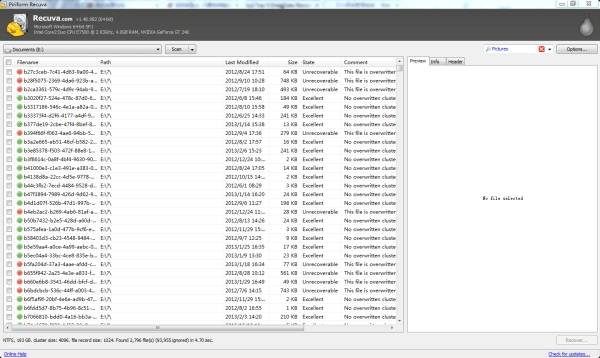
Recuva ist eine beliebte kostenlose Datenwiederherstellungssoftware, die speziell für Windows entwickelt wurde. Bei dieser Software können Sie den Assistentenmodus oder den manuellen Modus nutzen, um verlorene Daten von Ihrem Gerät kostenlos wiederherzustellen. Im Assistentenmodus können Sie den Suchtyp auf „Alle Dateien“, „Bilder“, „Musik“, „Dokumente“, „Videos“, „Komprimiert“ oder „E-Mails“ festlegen. Anschließend können Sie den Ort für die Suche so festlegen, Ihr gesamter Computer durchsucht wird.
Wie Sie gelöschte oder verlorene Daten mit Recuva wiederherstellen
- Laden Sie Recuva herunter, installieren Sie es und wählen Sie die Dateien aus, die Sie wiederherstellen möchten.
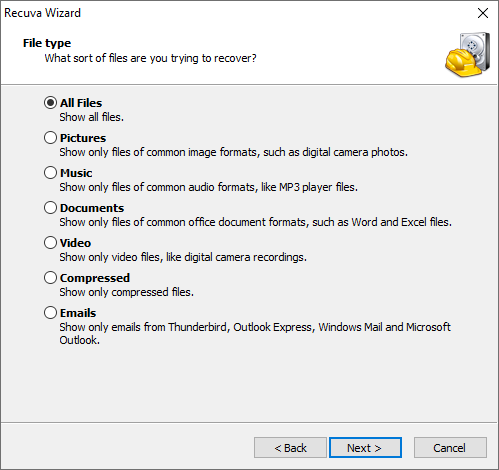
- Wählen Sie den Speicherort, an dem Sie die gelöschten/verlorenen Daten wiederherstellen möchten, und starten Sie dann den Scanvorgang.
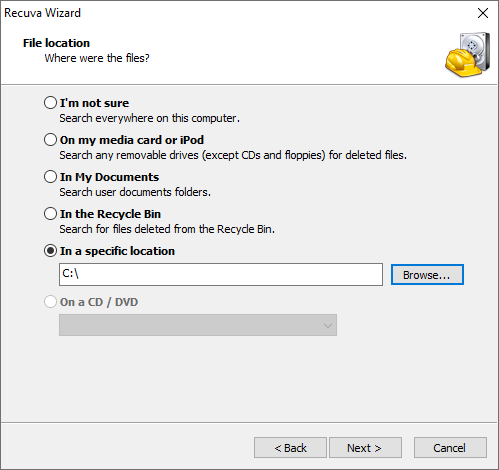
- Die wiederherstellbaren Dateien werden angezeigt und können im „Advanced moded“ in der Vorschau betrachtet werden.
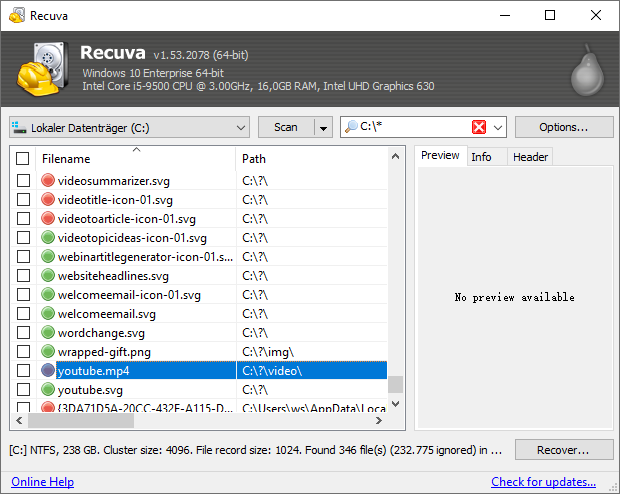
- Wählen Sie eine neue Speicheradresse für Ihre Dateien, bitte wählen Sie nicht erneut das die Festplatte, auf dem die Daten verlorengegangen sind.
3. Undelete 360 Free Data Recovery
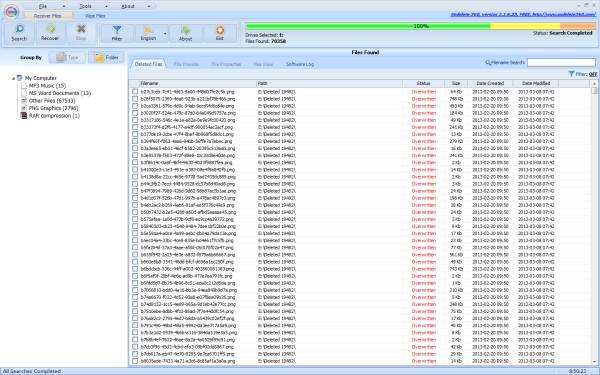
Undelete 360 ist ein benutzerfreundliches und praktisches Dienstprogramm, das sich für alle Versionen von Windows und Windows-Dateisystemen eignet. Es stellt verloren gegangene Dateien wirksam wieder her, die z.B. durch absichtliches oder unbeabsichtigtes Löschen, Software- oder Hardwarefehler, Trojaner-Infektion oder sogar unerwartete Systemabschaltung gelöscht wurden. Sie können Ihre gefundene Dateien nach „Typ“ oder „Ordner“ sortieren. Anhand der Spalte „Status“ im Fenster können Sie erkennen, wie beschädigt die Datei ist.
Es gibt eine kostenpflichtige professionelle Version des Programms. Sie können die „Filter“-Option sowie das Sortieren der Dateien in der Kategorie „Ordner“ hierbei nicht verwenden. Die kostenlose Version ist aber dennoch ein zuverlässiges und leistungsstarkes Datenwiederherstellungstool für Sie, wenn Sie verlorene Daten wiederherstellen möchten.
4. Disk Drill Data Recovery Free
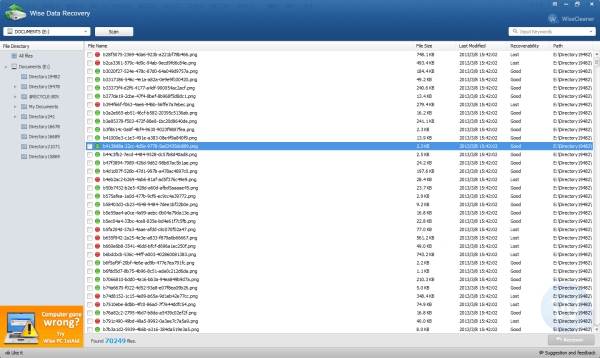
Ein weiteres Wiederherstellungstool ist Disk Drill, das einfach zu bedienen ist und eine aufgeräumte Benutzeroberfläche für Anfänger bietet. Sie können dieses Tool auf macOS, Windows und den neuesten iPhones mit mehreren erweiterten Wiederherstellungsfunktionen verwenden. Darüber hinaus verfügt der Algorithmus über eine beeindruckende Wiederherstellungsrate mit HFS-Scanmodus. Dieses Wiederherstellungsprogramm kann verlorene NTFS-Partitionen mit einem System zur Erkennung fehlerhafter Sektoren wiederherstellen.
5. Pandora Data Recovery Free
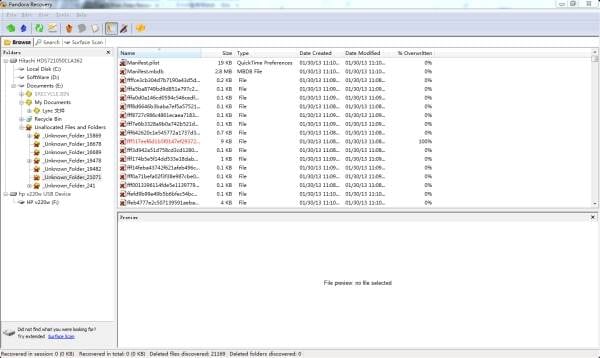
Pandora Recovery ist eine kostenlose Datenwiederherstellungssoftware, die verlorene Dateien auf NTFS- und FAT-formatierten Partitionen wiederherstellt. Damit können Sie Bilder, Videos, Audiodateien oder Dokumente wiederherstellen.
Das Besondere daran ist, dass Sie den Dateibaum aller vorhandenen und gelöschten Dateien durchsuchen können. Sie können außerdem die Suchfunktion nutzen, um gelöschte Dateien zu finden, wenn Sie sich an Dateinamen, Dateigröße, Dateierstellungsdatum oder das Datum Ihres letzten Zugriffs auf die Datei erinnern. Sie können sowohl Bilddatei- als auch Textdateitypen in der Vorschau anzeigen, bevor Sie sie wiederherstellen.
Fazit:
Alle Freewaren zur Datenwiederherstellung in dieser Liste arbeiten zuverlässig und sind gut für normale Datenwiederherstellungsanforderungen geeignet. Da Sie nun einige einfach Datenrettung-Freewaren zur Auswahl haben, können Sie sich für die am besten geeignete entscheiden, um Ihre gelöschten Dateien kostenlos und sofort wiederherzustellen!
FAQ
-
Funktioniert kostenlose Datenrettungssoftware wirklich?
Ja, viele kostenlose Tools wie Recoverit können tatsächlich gelöschte Dateien erfolgreich wiederherstellen, besonders wenn diese kürzlich entfernt wurden. Die meisten Programme bieten einen kostenlosen Scan, mit dem Sie vorab sehen können, welche Dateien wiederherstellbar sind. -
Welche Arten von Dateien können wiederhergestellt werden?
Die meisten kostenlosen Datenrettungsprogramme unterstützen gängige Dateitypen wie Fotos (JPEG, PNG), Dokumente (PDF, DOCX), Videos (MP4, MOV) und Audiodateien. Einige spezialisierte Tools wie PhotoRec konzentrieren sich besonders auf Multimedia-Dateien. Hochwertige Programme wie Recoverit erkennen über 1000 verschiedene Dateiformate. -
Ist die Datenrettung mit kostenloser Software sicher?
Grundsätzlich ja, wenn Sie seriöse Software von vertrauenswürdigen Anbietern verwenden. Wichtig ist, dass das Tool im schreibgeschützten Modus arbeitet und keine Originaldaten überschreibt. Vermeiden Sie unbekannte Programme aus fragwürdigen Quellen, da diese Malware enthalten oder Daten beschädigen könnten. Lesen Sie immer die Nutzerbewertungen bevor Sie ein Tool herunterladen. -
Kann ich Daten von einer formatierten Festplatte wiederherstellen?
Ja, viele kostenlose Programme wie Recoverit können Daten nach einer Formatierung retten, vorausgesetzt die Daten wurden nicht überschrieben. Bei einer „schnellen Formatierung“ sind die Erfolgschancen höher als bei einer vollständigen Formatierung. Es empfiehlt sich, den Datenträger sofort nach dem Datenverlust nicht mehr zu verwenden und die Wiederherstellung so schnell wie möglich durchzuführen.
